Excel表格是我們很經常用到的一個辦公軟件,但是很多朋友還是不能熟練的掌握其功能,例如Excel2010共享工作薄怎麼設置及注意點。平時我們在工作的時候,有些表格或者圖片需要大家一來編輯的。那我們可以把這個文件設置為共享工作薄,這樣大家就可以一起來編輯者文件。那要怎麼設置呢?下面小編就來跟大家說說Excel2010共享工作薄的設置及注意點。
2010Excel表格共享工作薄設置方法:
1:打開一張Excel2010的表。
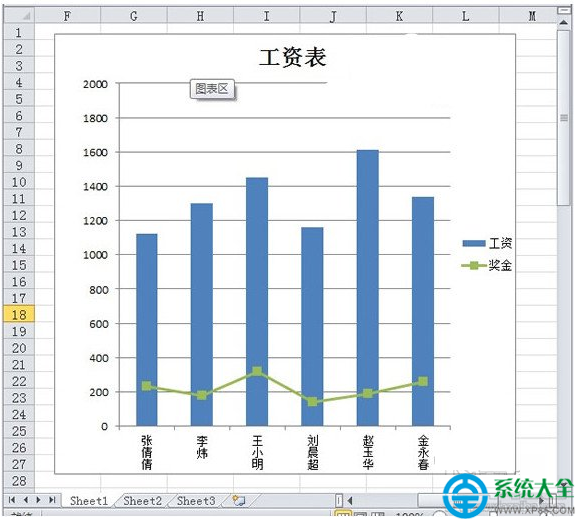
2:切換到“審閱”選項卡,在“更改”組中單擊“共享工作簿”按鈕。
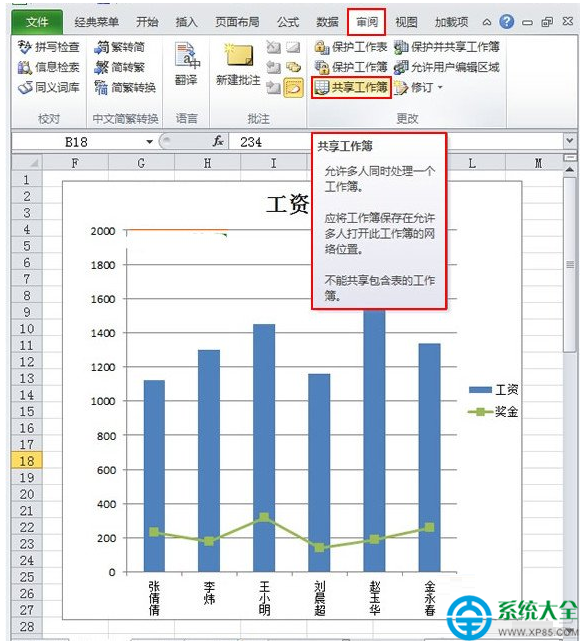
3:進入“共享工作薄”對話框,然後在該對話框中選中“允許多用戶同時編輯,同時允許工作簿合並”復選框。。切換到“高級”選項卡中,然後可以根據自己的需要進行設置。
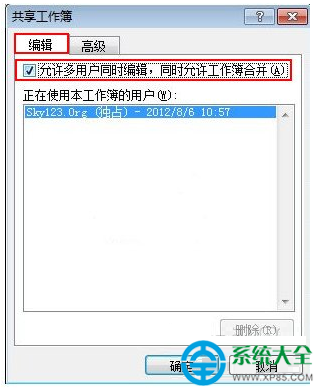
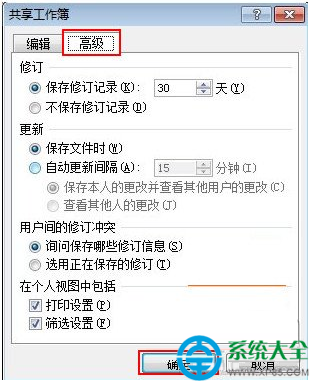
返回Excel2010,就可以看到上方的標題出了一個“共享”的提示。
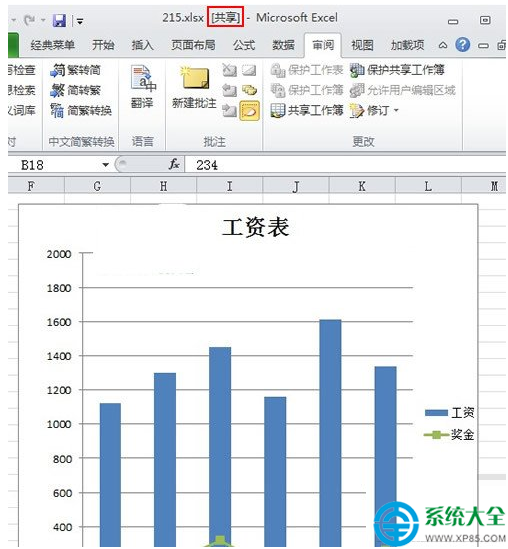
注意點:應將工作薄保存在允許多人打開此工作薄的網絡位置。
以上就是Excel2010共享工作薄設置方法及注意點,希望能幫到大家解決該問題。
相關閱讀:
1、winrar診斷信息無法執行解決方法
2、如何找回QQ刪掉的照片?